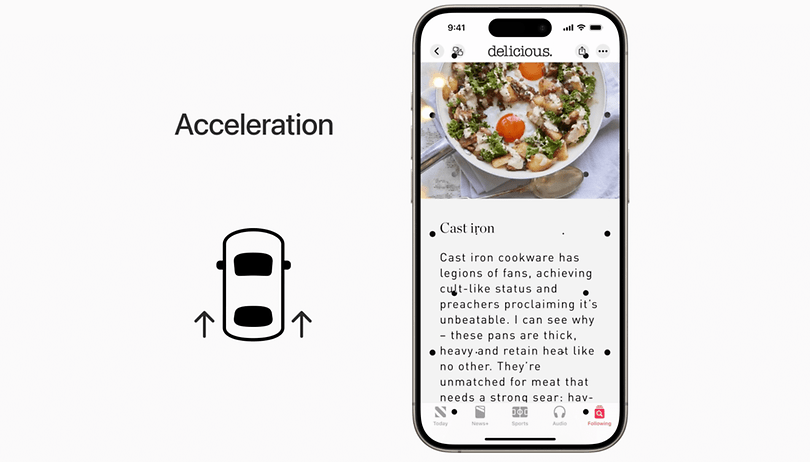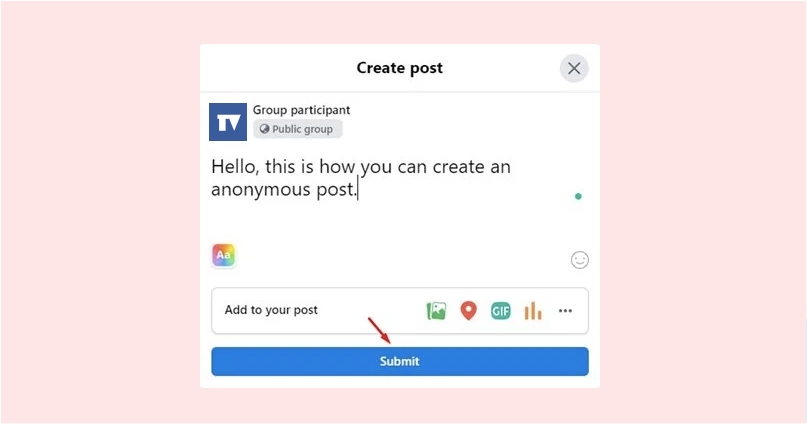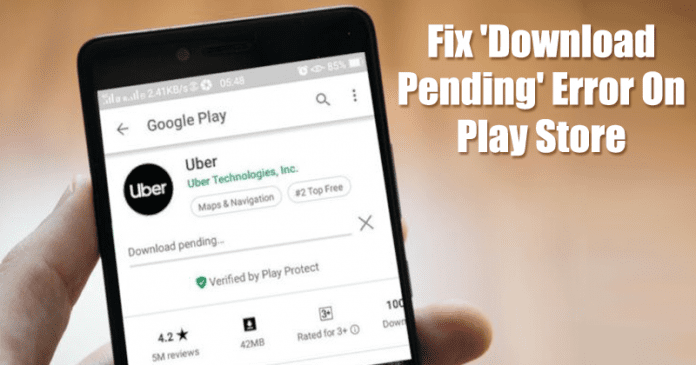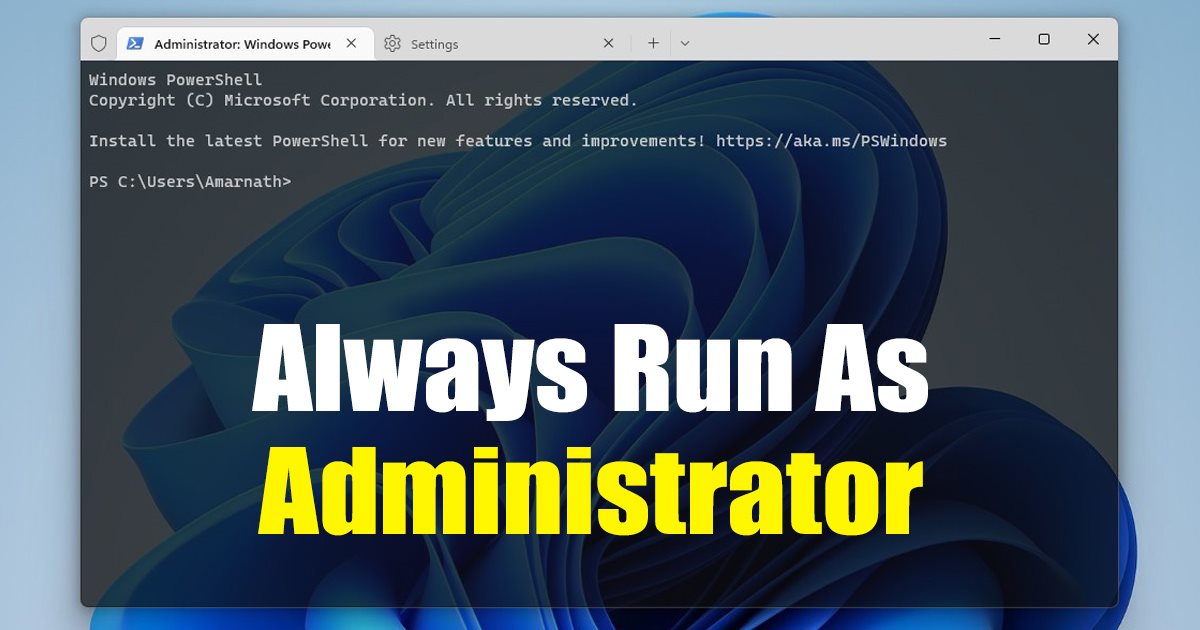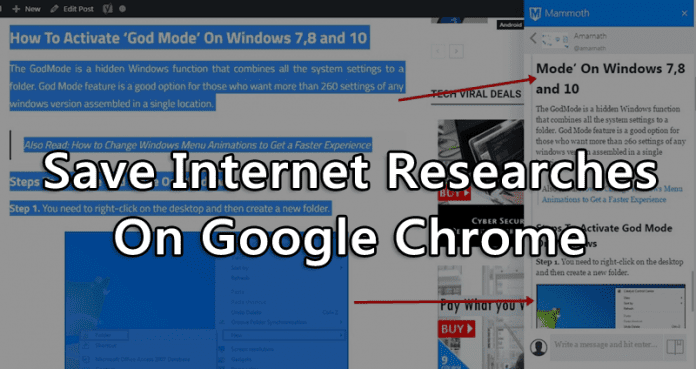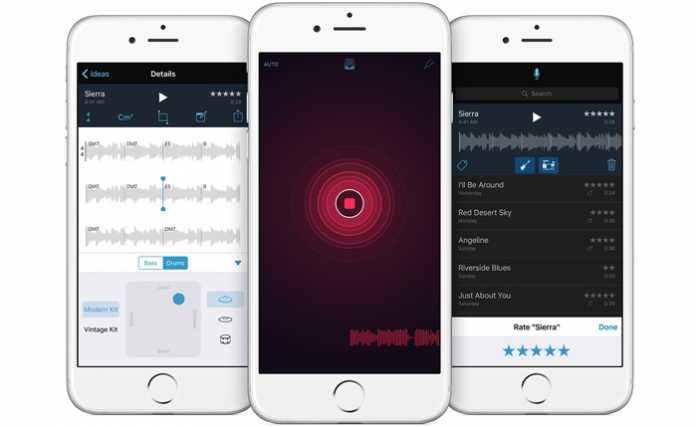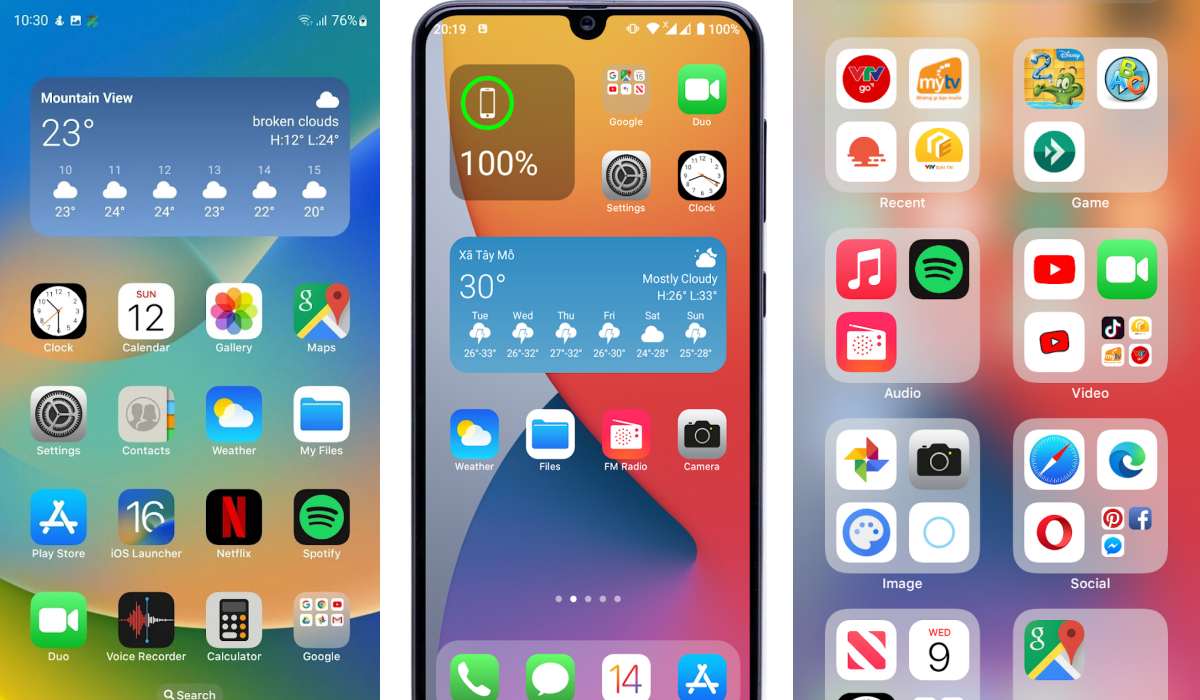Jednou z funkcí, která přivedla uživatele sociálních médií k Snapchatu, je Automatické mazání zpráv Snapchat. Když odesílatel a příjemce opustí chat, všechny zprávy budou smazány. Uživatelé mají často pocit, že jejich zprávy jsou bezpečnější, protože rychle mizí. Častěji než ne, mazání zpráv není velký problém, protože víme, že na platformě budou existovat jen krátkou dobu.
![Jak obnovit smazané zprávy z účtu Snapchat [iPhone & Android] Jak obnovit smazané zprávy z účtu Snapchat [iPhone & Android]](https://i0.wp.com/www.alphr.com/wp-content/uploads/2021/09/Recover-Deleted-Messages-Snapchat.png?resize=738%2C320&ssl=1)
Jsou však chvíle, kdy možná budete chtít tyto staré zprávy načíst. Může to být nezapomenutelný rozhovor s milovanou osobou, kontaktní údaje klienta nebo dokonce informace, které by mohly být užitečné v právních záležitostech. Snapchat můžete nastavit tak, aby v případě potřeby ukládal zprávy po dobu 24 hodin, a také je můžete uložit do Chat Media.
Jak tedy můžete získat zpět ty staré zprávy? V této příručce uvidíte, jak obnovit smazané zprávy na Snapchatu.
Proč je obnovení zpráv ve Snapchatu obtížnější?
Snapchat byl v popředí v poskytování větší kontroly uživatelům sociálních sítí nad obsahem, který odesílají, včetně textu, fotografií a videí. Tato platforma je jednou z mála platforem sociálních médií, které používají pomíjivé zasílání zpráv. Ale co to je?
Pomíjivé zasílání zpráv je typ chatu nebo konverzace, která se sama ničí. Zprávy se automaticky vymažou poté, co je přijímač otevřel a prohlédl.
Pomocí pomíjivých zpráv můžete ovládat, jak dlouho zpráva vydrží v něčí doručené poště. Je to funkce, která na většině platforem pro textové zprávy nebo chaty neexistuje. Toto zasílání zpráv umožňuje uživatelům posílat myšlenky, které by si jinak nechali pro sebe kvůli obavám z úniku těchto zpráv.
Odesílání samodestrukčních zpráv navíc znamená, že můžete ušetřit úložný prostor na vašem zařízení. Nebudete muset každých pár dní ručně mazat položky, abyste uvolnili místo a udrželi váš počítač v optimálním provozu.
Na druhou stranu, pomíjivé zasílání zpráv Snapchat znamená, že můžete ztratit cenná data tak rychle, jak je přijmete. Mohou existovat zprávy, které budete chtít podržet déle. Může to být cokoli od nezapomenutelných fotografií a chytlavého textu až po zprávy o postupu práce.
Přestože aplikace Snapchat nenabízí způsob, jak tyto zprávy načíst z vašich chatů, můžete se k těmto smazaným zprávám snadno dostat díky několika řešením. Některé zprávy však nelze načíst v závislosti na tom, jak dlouho uplynulo od jejich odeslání. Své chaty si samozřejmě můžete také uložit, abyste je zachovali, takže už se nemusíte pracně načítat později.
Pojďme se ponořit a podívat se, jak můžete obnovit smazané zprávy v závislosti na zařízení, které používáte.
Jak obnovit smazané zprávy Snapchat z telefonu Android
Pokud vlastníte zařízení Android, můžete smazané zprávy Snapchat obnovit několika způsoby:
Metoda 1: Otevřete mezipaměť vašeho zařízení pomocí PC (Windows/Mac/Linux)
Než vyzkoušíte něco složitého, možná budete chtít použít vestavěné nástroje pro obnovení systému Android.
Kdykoli zavřete Snapchat nebo jakoukoli jinou aplikaci v telefonu, zařízení Android jsou naprogramována tak, aby okamžitě zahodila nedávnou paměť a budete muset aplikaci znovu načíst, abyste ji mohli znovu spustit. Tento postup může být časově náročný, pokud vaše datové připojení není dostatečné, což vede ke zpožděním, zamrznutí obrazovky, selháním, problémům s napájením atd. Váš telefon ukládá do mezipaměti nějaký obsah, aby k němu měl rychlý přístup, aby se těmto problémům vyhnul.
Mezipaměť systému Android uchovává nedávno použitá nebo „horká“ data, která by jinak vyžadovala pomalé načítání z přeplněného paměťového média. Také ukládá informace, ke kterým se zřídka přistupuje, v blízkosti CPU, kde jsou snadněji dostupné pro okamžitý přístup. A co je nejdůležitější, vaše zprávy Snapchat se po smazání ve vašich chatech dočasně ukládají do mezipaměti.
Naším cílem je obnovit vaše zprávy z mezipaměti. Zde je návod, jak obnovit smazané zprávy z mezipaměti vašeho zařízení:
- Připojte své zařízení Android k počítači pomocí kabelu USB.

- Jakmile počítač rozpozná vaše zařízení, otevřete složku zařízení a přejděte na Android.

- Klikněte na Data.

- Vyhledejte a klikněte na soubor s názvem com.snapchat.android

- Otevřete složku Cache a vyberte zprávy, které chcete načíst.

- Klikněte na Obnovit.

Po provedení těchto kroků můžete obnovit své zprávy a zobrazit je. Pomocí této metody však můžete obnovit pouze nejnovější zprávy. Starší data uložená v mezipaměti se postupem času zahazují.
Metoda 2: Otevřete mezipaměť zařízení pomocí systému Android
Pokud nemáte počítač, můžete stále načítat smazané zprávy z vnitřní paměti telefonu pomocí prohlížeče souborů, jako jsou Soubory Google. Zde je postup:
- Otevřete Soubory (předinstalovaný správce souborů společnosti Google) nebo vyberte průzkumníka souborů třetí strany.
- Při používání aplikace Soubory přejděte dolů a klepněte na Interní úložiště.
- Přejděte na přímou cestu Android -> Data -> com.snapchat.android.

-
Přejmenujte všechny soubory, které mají příponu .nomedia. Zatím nepřidávejte nové rozšíření. Pokud tento proces nedokáže identifikovat soubor nebo složku, zkuste přidat nějakou, například .txt, .jpg nebo .mp4.
Procházejte soubory, které se objeví, abyste našli své chybějící zprávy Snapchat. Pokud se žádné soubory nezobrazí, váš operační systém již vypsal soubory uložené v mezipaměti.
Metoda 3: Vyžádejte si data Snapchat
Snapchat chápe, že možná budete chtít zobrazit některé své zprávy poté, co byly automaticky smazány. Proto vytvořili stránku pro obnovu dat, kde můžete pohodlně načíst všechny typy dat vyměňovaných prostřednictvím vašeho účtu, včetně fotografií, textu a videí.
Zde je návod, jak pomocí nástroje pro obnovu dat Snapchat obnovit své zprávy:
- Navštivte Snapchat Stránka Moje data a zadejte své přihlašovací údaje.

- Po přihlášení byste měli být automaticky přesměrováni na stránku Moje data.

- Přejděte dolů a klepněte na Odeslat požadavek.

- Poté obdržíte e-mail s odkazem na přístup k datům Snapchat – obvykle ve formátu zip. Klikněte na odkaz a stáhněte si svá data.

- Klikněte pravým tlačítkem na stažený soubor zip a vyberte jej extrahovat. Možnosti se liší v závislosti na použitém komprimačním softwaru.

- Přejděte do složky obsahující extrahované soubory a otevřete soubor s názvem Mydata.

- Vyberte soubor index.html. Nyní budete moci zobrazit všechny smazané zprávy Snapchat.

Metoda 4: Použití vyhrazených nástrojů pro obnovení třetích stran
Pokud nechcete obnovit své zprávy Snapchat pomocí ručních metod, existují aplikace třetích stran, které za vás mohou udělat veškerou práci. Přestože je na výběr několik možností, např Nástroj pro obnovu dat Android, všechny slouží stejnému účelu. Většina nástrojů pro obnovu, jako je tento, však vyžaduje platbu za obnovení nalezených dat.
- Stáhněte a nainstalujte Android Data Recovery do počítače.

- Spusťte software a klikněte na Obnova dat.

- Připojte zařízení Android k počítači.

- Jakmile software rozpozná vaše zařízení Android, zobrazí se na obrazovce seznam typů dat, která chcete obnovit.

- Zaškrtněte políčko vedle Zprávy a klikněte na Další.

- Vyberte Obnovit všechny soubory a znovu klikněte na Další.
- V tomto okamžiku software prohledá vaše zařízení, zda neobsahuje všechny smazané zprávy, a poté zobrazí všechna obnovitelná data. Vše, co musíte udělat, je kliknout na tlačítko Obnovit vedle položky, abyste ji obnovili a uložili do počítače.
Obnovte smazané zprávy na Snapchat pomocí iPhone
Neexistuje žádný vestavěný způsob, jak získat smazané zprávy Snapchat na zařízeních iPhone/iOS, zejména proto, že „.nomedia“ je funkce založená na systému Android, která ostatním aplikacím říká, aby soubor ignorovaly. Bez ohledu na to můžete použít nástroje třetích stran k obnovení smazaných snímků v systému iOS. Přestože existuje několik alternativ, podíváme se na dvě z nejpopulárnějších aplikací: FoneLab a iBeesoft iPhone Data Recovery.
1. Pomocí FoneLab obnovte smazané zprávy Snapchat na iOS/iPhone
FoneLab Studio poprvé spustilo FoneLab, aby pomohlo uživatelům iPhone obnovit jejich data z mrtvého nebo nefunkčního telefonu. Nyní nabízí širší škálu různých služeb, včetně opravy dat, služeb zálohování souborů a všeho, co souvisí se zařízeními Apple. Tato aplikace poskytuje nejen roční předplatné, ale také doživotní licenci, na rozdíl od jiných aplikací.
Zde je návod, jak pomocí tohoto nástroje obnovit ztracené zprávy Snapchat:
- Stáhněte a nainstalujte FoneLab na vašem PC.

- Připojte svůj iPhone k počítači pomocí kabelu USB.

- Jakmile software detekuje vaše zařízení, klepněte na tlačítko Spustit skenování na obrazovce vašeho iPhone. Proces obnovy začíná.

- Po dokončení skenování se na obrazovce objeví všechny obnovitelné položky. Vyberte Zprávy Snapchat.
- Jednotlivě vyberte zprávy, které chcete načíst, a klepněte na Obnovit.
- Vyberte cílovou složku a počkejte, až software načte vaše zprávy.
2. Použití iBeesoft iPhone Data Recovery
iBeesoft iPhone Data Recovery je profesionální software pro obnovu dat iOS pro všechna mobilní zařízení Apple. Rychle načítá fotografie, zprávy, kontakty, textové poznámky, videa a další. Existuje několik placených možností, jak uložit ztracená data, která najde. Zde je návod, jak pomocí softwaru obnovit vaše snímky:
- Stáhněte a nainstalujte Obnova dat telefonu iBeesoft na vašem počítači se systémem Windows. Pod tlačítkem stahování je také dostupný odkaz na verzi pro Mac.

- Připojte svůj iPhone k počítači pomocí kabelu USB.

- Jakmile software detekuje vaše zařízení, kliknutím na Obnovit ze zařízení iOS zahájíte proces obnovy.

- Pro potvrzení klikněte na Skenovat.

- Po dokončení skenování budou všechny obnovitelné položky roztříděny do kategorií a zobrazeny na obrazovce.
- Vyberte Zprávy Snapchat a poté klikněte na Obnovit.
- Můžete také obnovit data ze záloh iTunes nebo iCloud. Při zahájení procesu obnovy musíte vybrat požadovaný zdroj, například Obnovit z iTunes.
Na závěr vám mohou pomoci vestavěné nástroje i nástroje třetích stran, pokud jste smazali zprávu Snapchat a chcete ji zpět. To znamená, že je důležité vybrat si důvěryhodný nástroj, který nepoškodí vaše zprávy nebo dokonce nepoškodí zbytek dat ve vašem zařízení. Nezapomeňte, že nástroje třetích stran obecně vyžadují platbu za získání ztracených dat. Skenování je však zdarma. Na druhou stranu můžete zkusit manuální metody, jak dostat své zprávy Snapchat zpět a nezaplatit ani korunu!